Особенности работы с блокнотными компьютерами
Использование переносных компьютеров, часто называемых ноутбуками (Notebook – блокнот), позволяет людям работать с ними в любом месте. Эти компьютеры, еще называемые блокнотными, имеют малые габариты и массу, могут работать как от электрической сети, так и от батарей. Несмотря на малые габариты, ноутбук – это полноценный компьютер, мощность которого в общем случае хоть и уступает современным настольным компьютерам, но незначительно.
Общие принципы работы
Система Windows имеет ряд средств для улучшения работы с переносными компьютерами. Так, применена новая технология отображения шрифтов на жидкокристаллических экранах. Эта технология получила название Clear Type (Чистое написание). При отображении символов по этой технологии горизонтальное разрешение символа динамически меняется, что приводит к более четкому изображению символов на экранах переносных компьютеров или при использовании жидкокристаллических мониторов на обычных компьютерах.
Также в Windows встроено много средств для снижения энергопотребления переносных компьютеров, что продлевает время непрерывной работы последних без подзарядки. Кроме обычных средств, таких, как снижение тактовой частоты, когда вы не работаете, переход в ждущий и спящий режимы, Windows предлагает еще несколько способов снижения потребления электроэнергии. Когда вы закрываете крышку переносного компьютера, автоматически отключается дисплей, чтобы зря не расходовать энергию. Если переносной компьютер работает от батарей, яркость экрана автоматически снижается, чтобы уменьшить потребление энергии. После того, как вы подключаете блок питания, и питание начинает идти от электрической сети, нормальная яркость экрана автоматически восстанавливается.
Удобным способом не потерять информацию из-за разряда батарей является переход компьютера, работающего под управлением Windows в спящий режим при сильном разряде батарей. Подробнее о спящем режиме вы можете прочитать ниже, в разделе, посвященном управлению питанием.
Для снижения потребляемой энергии Windows снижает частоту работы процессора переносного компьютера, когда определяет, что компьютер работает от батарей. При восстановлении питания от электрической сети частота работы процессора опять повышается. Естественно, процессор вашего переносного компьютера должен поддерживать изменение частоты работы.
Для удобства передачи файлов между обычными и переносными компьютерами в состав Windows включено такое средство, как Портфель (Briefcase). При частой работе с файлами вне основного компьютера (например, на переносном компьютере) можно использовать портфель для синхронизации соответствующих файлов основного и переносного компьютеров.
— Регулярная проверка качества ссылок по более чем 100 показателям и ежедневный пересчет показателей качества проекта.
— Все известные форматы ссылок: арендные ссылки, вечные ссылки, публикации (упоминания, мнения, отзывы, статьи, пресс-релизы).
— SeoHammer покажет, где рост или падение, а также запросы, на которые нужно обратить внимание.
SeoHammer еще предоставляет технологию Буст, она ускоряет продвижение в десятки раз, а первые результаты появляются уже в течение первых 7 дней. Зарегистрироваться и Начать продвижение
Создание портфеля
Чтобы создать портфель, необходимо выбрать папку, где вы хотите сделать это. Запустите проводник, перейдите в нужную папку, после чего выберите команду Файл › Создать › Портфель (File › New › Briefcase). В выбранной вами папке появится еще один значок с именем Портфель (Briefcase).
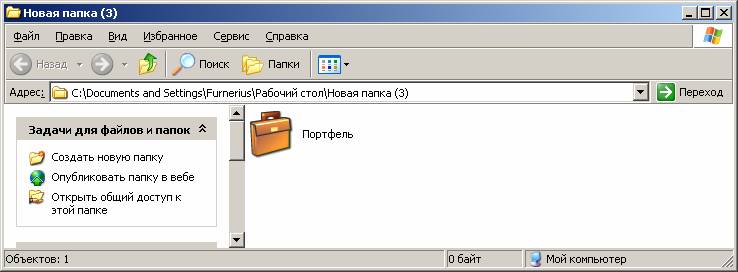
Вы можете переименовать его и дать портфелю любое имя. В дальнейшем мы будет считать, что это имя – портфель. Также отметим, что можно создавать новый портфель прямо на рабочем столе.
Портфель представляет собой особую папку на диске. Кроме рабочих файлов, он содержит еще ряд служебных файлов, которые вы не видите. Чтобы активировать портфель, следует дважды щелкнуть на значке, его обозначающем. Появится диалог, объясняющий принцип работы.

Нажмите кнопку Готово (Finish), и теперь портфель готов к работе.
